Como executar qualquer comando de prompt de comando com a Cortana

A Cortana pode não ser tão popular quanto a Microsoft esperava, mas pode ser útil. Você não precisa mais estar ao lado do seu computador para realizar uma tarefa; você pode gritar do outro lado da sala. No entanto, há algumas coisas que a Cortana não pode fazer de imediato.
Graças à Atualização de criadores de outono do Windows 10, por exemplo, a Cortana agora pode desligar, reiniciar, bloquear ou desconectar você do seu PC. Basta dizer "Ei Cortana, desligue meu PC" - é simples assim. Não pode, no entanto, colocar o seu PC para dormir, que é a única coisa que eu realmente gostaria de fazer com a minha voz.
Há uma solução fácil para isso, no entanto. A Cortana pode abrir qualquer programa que encontrar no Menu Iniciar com um simples comando de voz. Portanto, se você puder criar um atalho para a tarefa que deseja executar, como um comando do Prompt de Comando, a Cortana poderá fazê-lo com sua voz.
Para fazer isso, abra o Gerenciador de Arquivos e cole o seguinte caminho na barra de endereços. :
% APPDATA% Microsoft Windows Menu Iniciar Programas
Isso abrirá a lista de programas do seu Menu Iniciar (que é onde a Cortana procura atalhos quando você diz um comando). Clique com o botão direito do mouse em uma área vazia dentro dessa pasta e selecione Novo> Atalho.
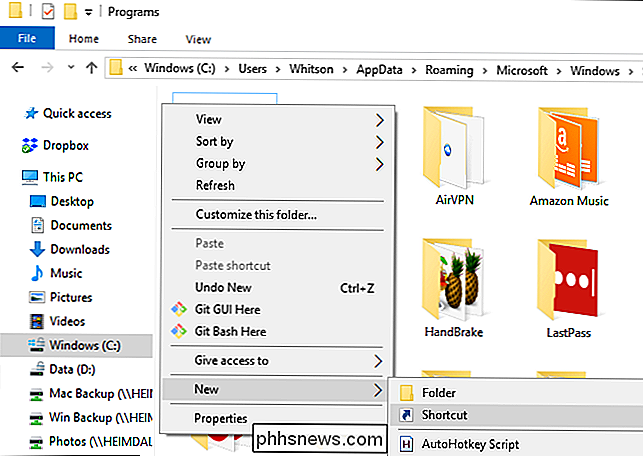
Na caixa de localização, digite o comando Prompt de Comando que você deseja chamar com sua voz. No meu caso, eu quero colocar meu PC para dormir - o comando para o qual é:
rundll32.exe powrprof.dll, SetSuspendState 0,1,0
Obviamente, substitua isso com qualquer comando que você deseja usar. Clique em Próximo
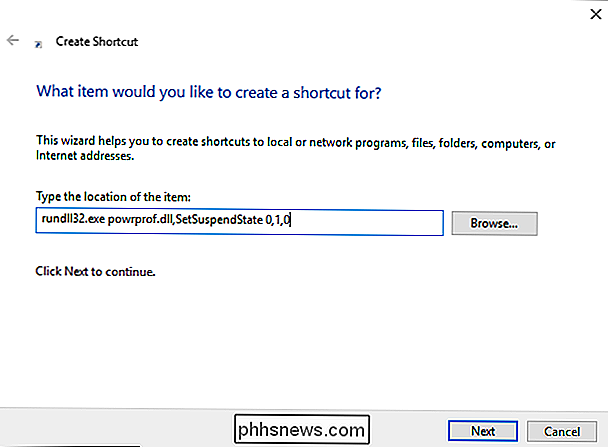
Na próxima tela, nomeie seu atalho como quiser. No meu caso, vou chamar de "Sleep Computer".
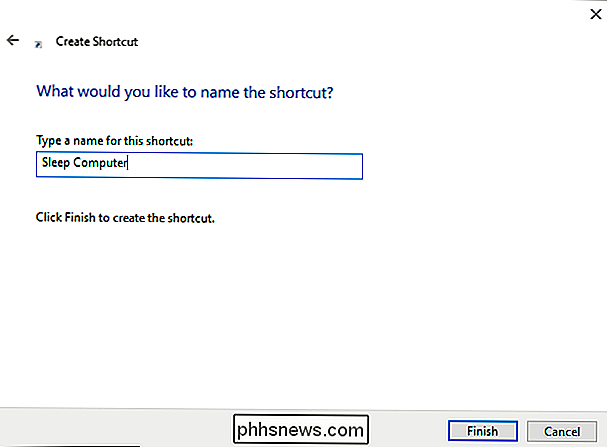
Clique em Finish quando terminar. Você deve ver o seu novo atalho na pasta Programas.
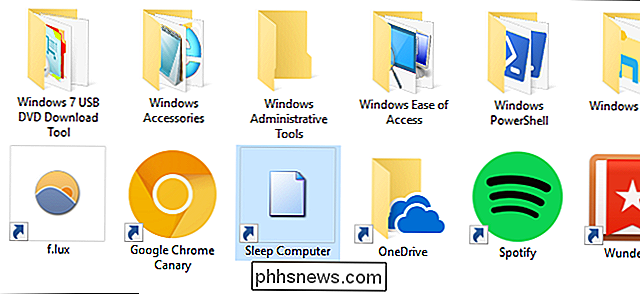
É tudo o que é preciso! Agora você só precisa invocar esse atalho dizendo "Ei Cortana, Open [Nome do Atalho]". No meu caso, eu diria "Ei Cortana, Computador do Sono Aberto".
Não é a língua mais natural do mundo , mas ei-para uma solução nerd, não é ruim em tudo.

Um jogo de Clicker de vaca intencionalmente estúpido Coletou dados de Facebook De 180,000 usuários
Cow Clicker, um jogo de Facebook de paródia, colecionou dados pessoais de 180,000 pessoas em 2010-2011. Se você don Não se lembra de jogos "clicker", Farmville foi um exemplo famoso. Eram jogos em que você entrava no Facebook a cada poucas horas, clicava em algo e enviava convites irritantes para os amigos, para que eles também pudessem clicar nas coisas.

Kodi não é um aplicativo de pirataria
Há um aplicativo de pirataria que permite aos usuários encontrar qualquer programa de TV, filme ou música que você possa imaginar. Fluxos e downloads são fáceis de encontrar, e o software já é usado por centenas de milhões de pessoas. O nome desse programa covarde? Google Chrome. Isso é uma coisa louca para relatar, certo?



